UPDF Cloud — przechowuj, synchronizuj i zarządzaj plikami PDF na komputerze Mac
UPDF Cloud na Mac to dedykowany system chmury dokumentów oferowany wszystkim użytkownikom. Użytkownicy, którzy chcą przechowywać, edytować, synchronizować i uzyskiwać dostęp do swoich plików na różnych platformach i urządzeniach w UPDF, mogą korzystać z funkcji oferowanych przez UPDF Cloud. Ten oparty na chmurze system przechowywania na Macu umożliwia:
- Łatwo przesyłaj dokumenty PDF do chmury i przechowuj je na komputerze Mac.
- Uzyskaj dostęp do dokumentów bezpośrednio z poziomu UPDF Cloud i edytuj je w dowolnym momencie.
- Synchronizuj pliki PDF na różnych urządzeniach. Na przykład pliki edytowane na komputerze Mac są synchronizowane na systemie Windows i można uzyskać do nich dostęp z tego miejsca.
- Zarządzaj dokumentami w chmurze UPDF i kategoryzuj je według różnych dostępnych filtrów.
- Zarządzaj udostępnianiem plików PDF, np. cofaniem ich udostępniania.
Możesz obejrzeć poniższy film, aby sprawdzić wszystkie jego funkcje. Jeśli chcesz go przetestować, możesz kliknąć poniższy przycisk lub przejść do Mac App Store , aby pobrać go na swojego Maca
Windows • macOS • iOS • Android 100% bezpieczne
Prześlij pliki PDF do chmury UPDF na komputerze Mac
Istnieją trzy sposoby przesyłania plików PDF do UPDF Cloud na Macu. Oto przewodniki dla Ciebie.
1. Prześlij z chmury UPDF
Otwórz UPDF na Macu, a znajdziesz opcję „ Prześlij do chmury ” w lewym górnym panelu głównego okna. Kliknij przycisk „ Prześlij do chmury ” lub kliknij „ Chmura ” na dole, tutaj możesz również przeciągać i upuszczać pliki do przesłania w chmurze UPDF.
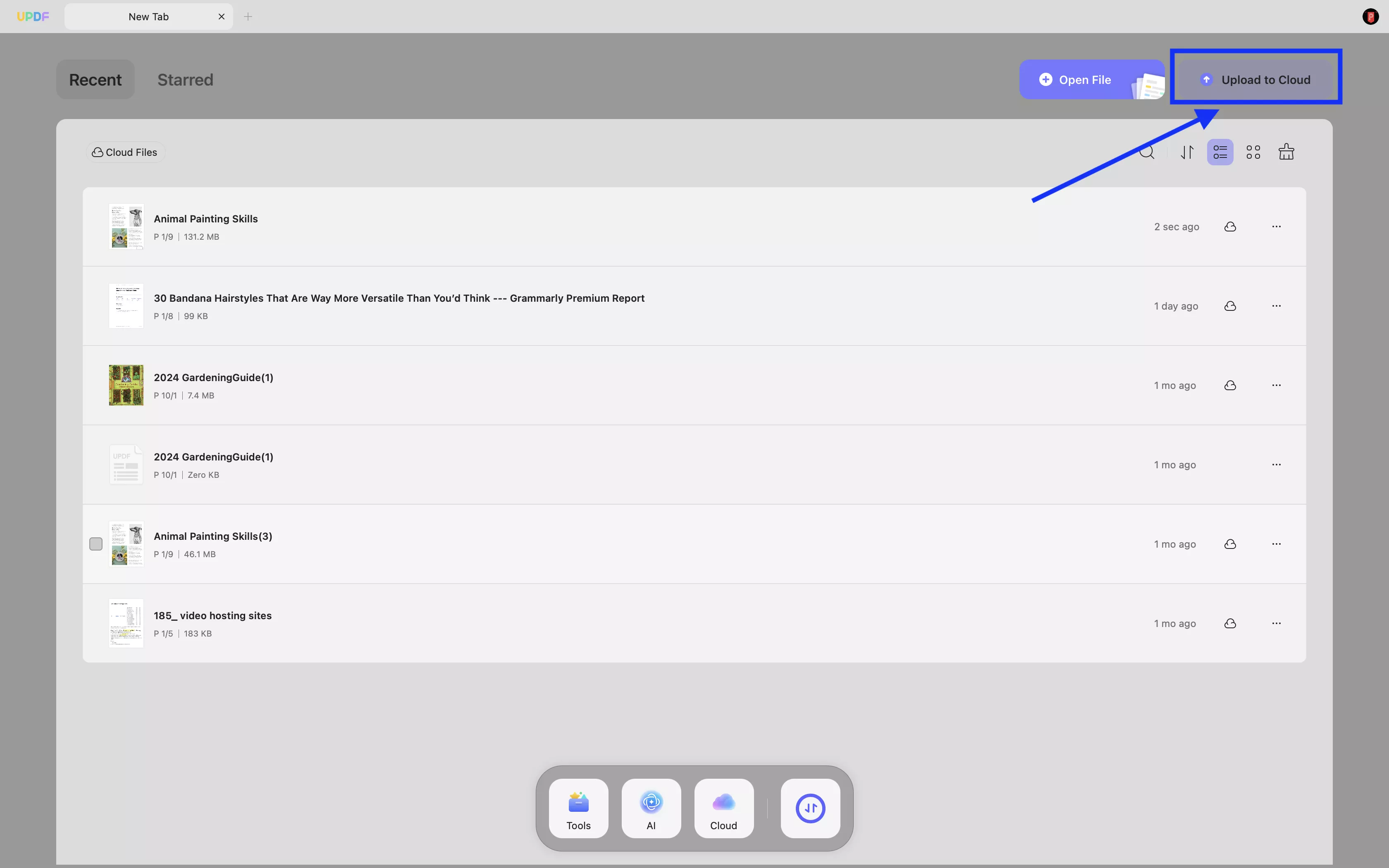
Przeglądaj pliki w następnym oknie i wybierz wszystkie pliki, które chcesz dodać. Kliknij „ Otwórz ” po wybraniu wszystkich plików, aby pomyślnie je przesłać.
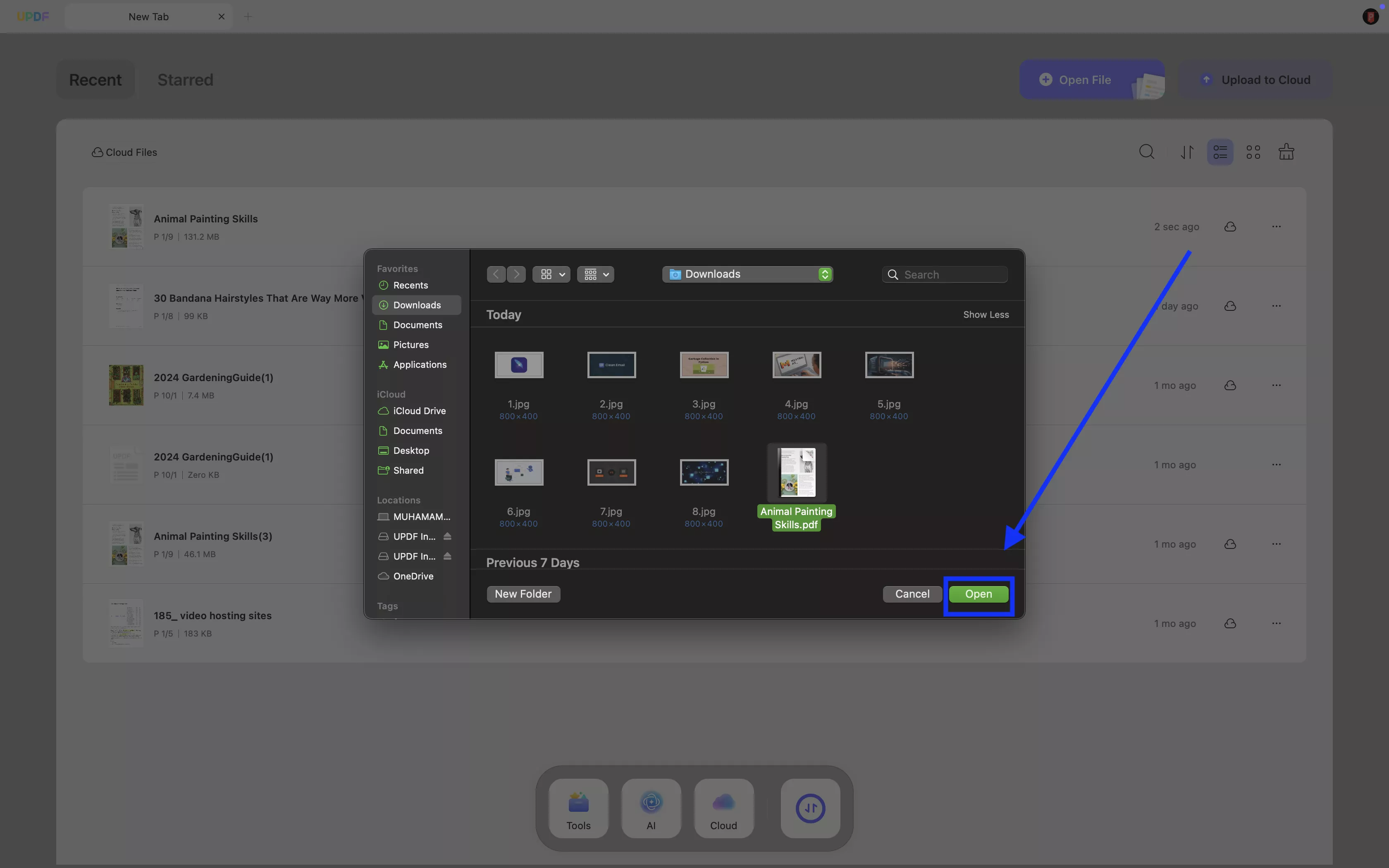
2. Prześlij z listy ostatnio używanych
Jeśli chcesz dodać dokumenty PDF z listy „ Ostatnie ”, wybierz tę opcję w lewym panelu.
Przejdź do dokumentu na ekranie i dotknij ikony „ trzy kropki ” obok jego nazwy. Wybierz „ Kopiuj do chmury UPDF ” z opcji pojawiających się w menu rozwijanym.
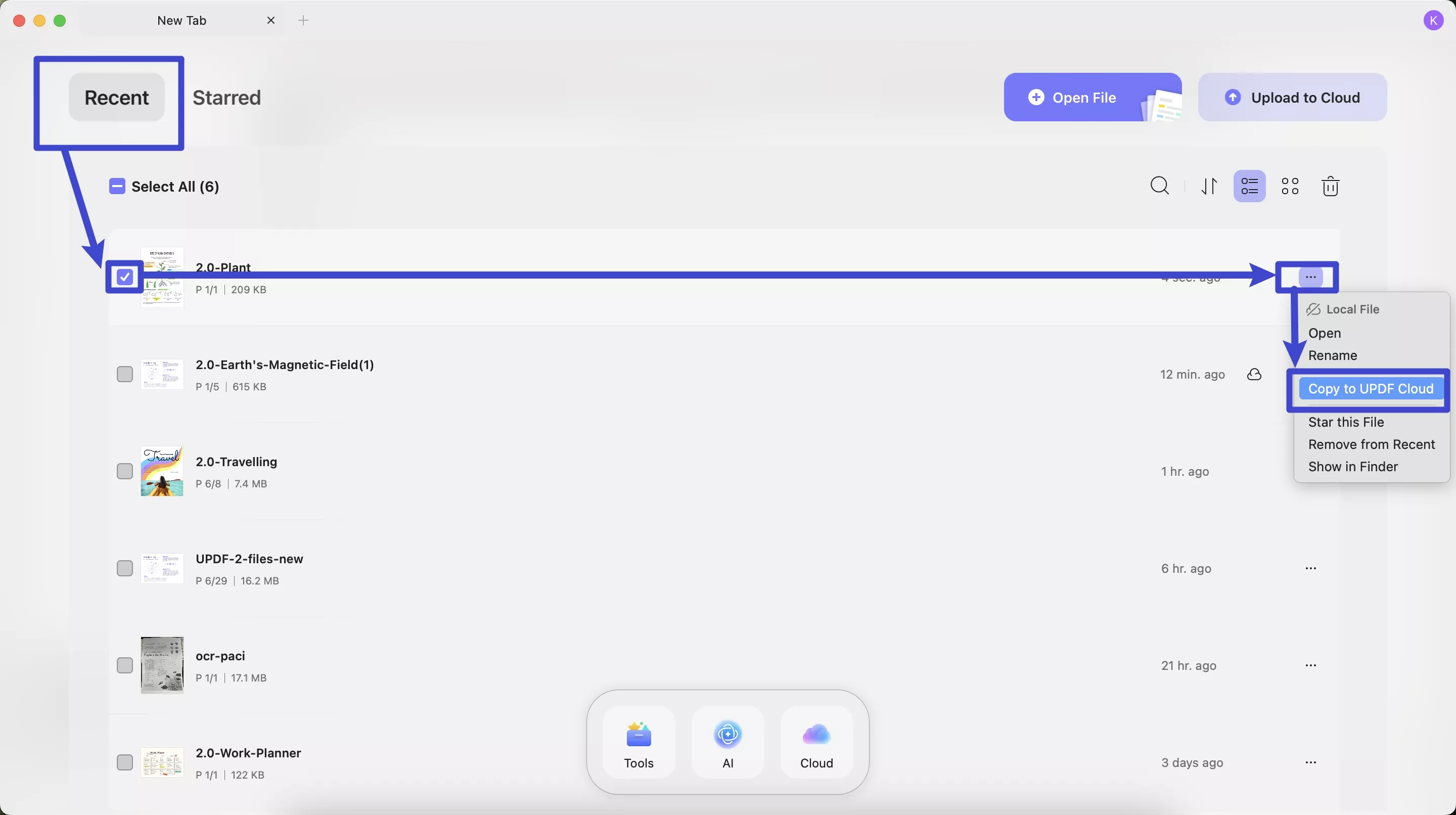
3. Zapisz w chmurze UPDF
Po zakończeniu edycji pliku PDF możesz zapisać go w chmurze UPDF. Oto przewodnik.
Aby przesłać otwarty plik PDF do chmury UPDF , kliknij „ Plik ” > „ Zapisz w chmurze UPDF”.
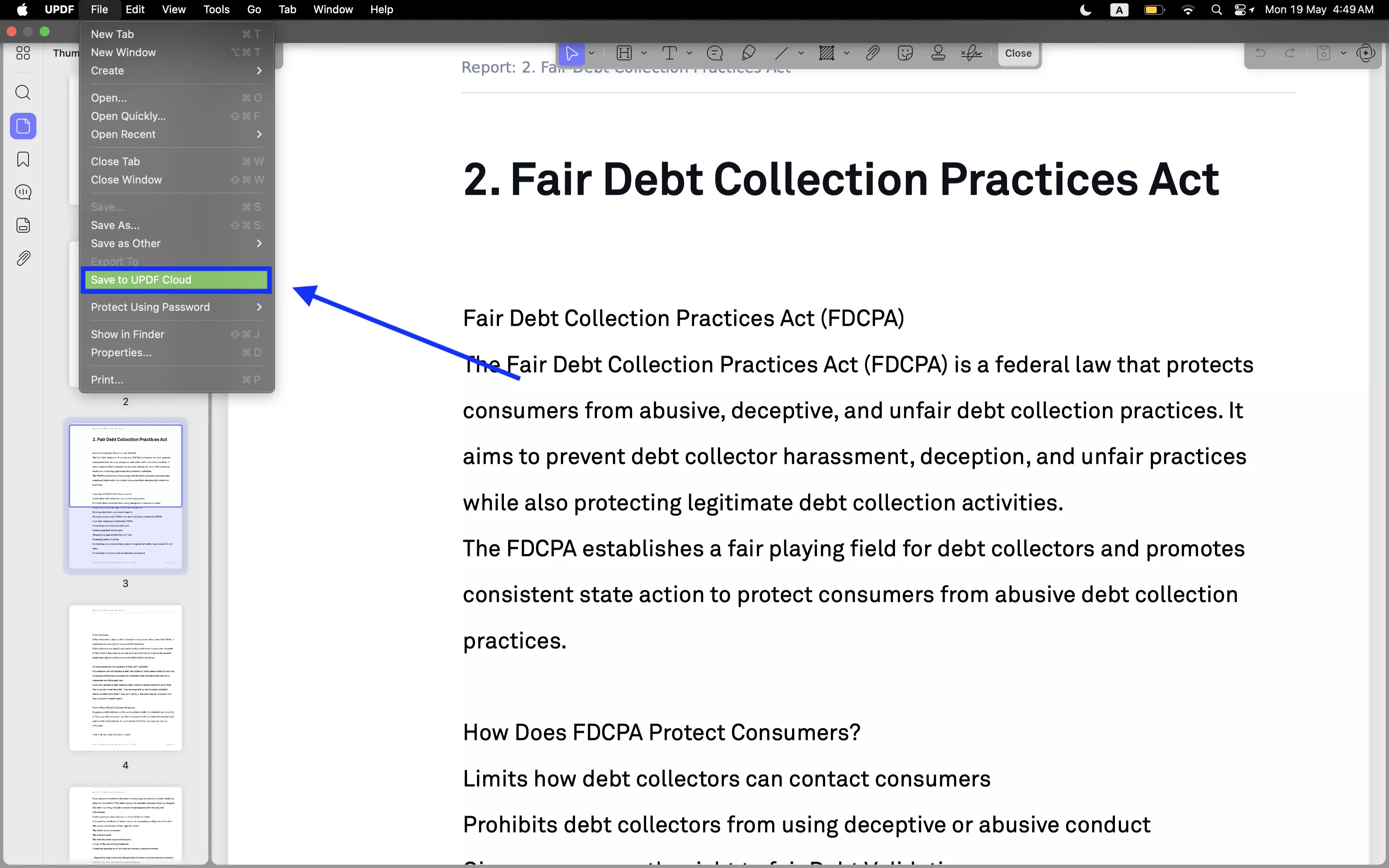
Po przesłaniu plików PDF możesz nimi zarządzać w chmurze UPDF.
Zarządzanie dokumentami PDF w chmurze UPDF na komputerze Mac
W UPDF Cloud możesz zarządzać widokiem plików PDF, zmieniać nazwy, usuwać, oznaczać gwiazdką, kopiować, pobierać i przenosić pliki PDF. Ponadto możesz tworzyć foldery, aby kategoryzować wszystkie pliki PDF. Sprawdźmy je po kolei.
1. Zarządzaj widokiem dokumentów PDF
Aby zmienić widok przesłanych plików do chmury UPDF, użyj przycisków „ Widok listy ” i „ Widok miniatur ”.
Pliki można również sortować według następujących kryteriów: „ Ostatnia modyfikacja ”, „ Nazwa pliku ” i „ Rozmiar pliku ”.
Aby odświeżyć pliki UCloud, kliknij przycisk „ Odśwież ”.
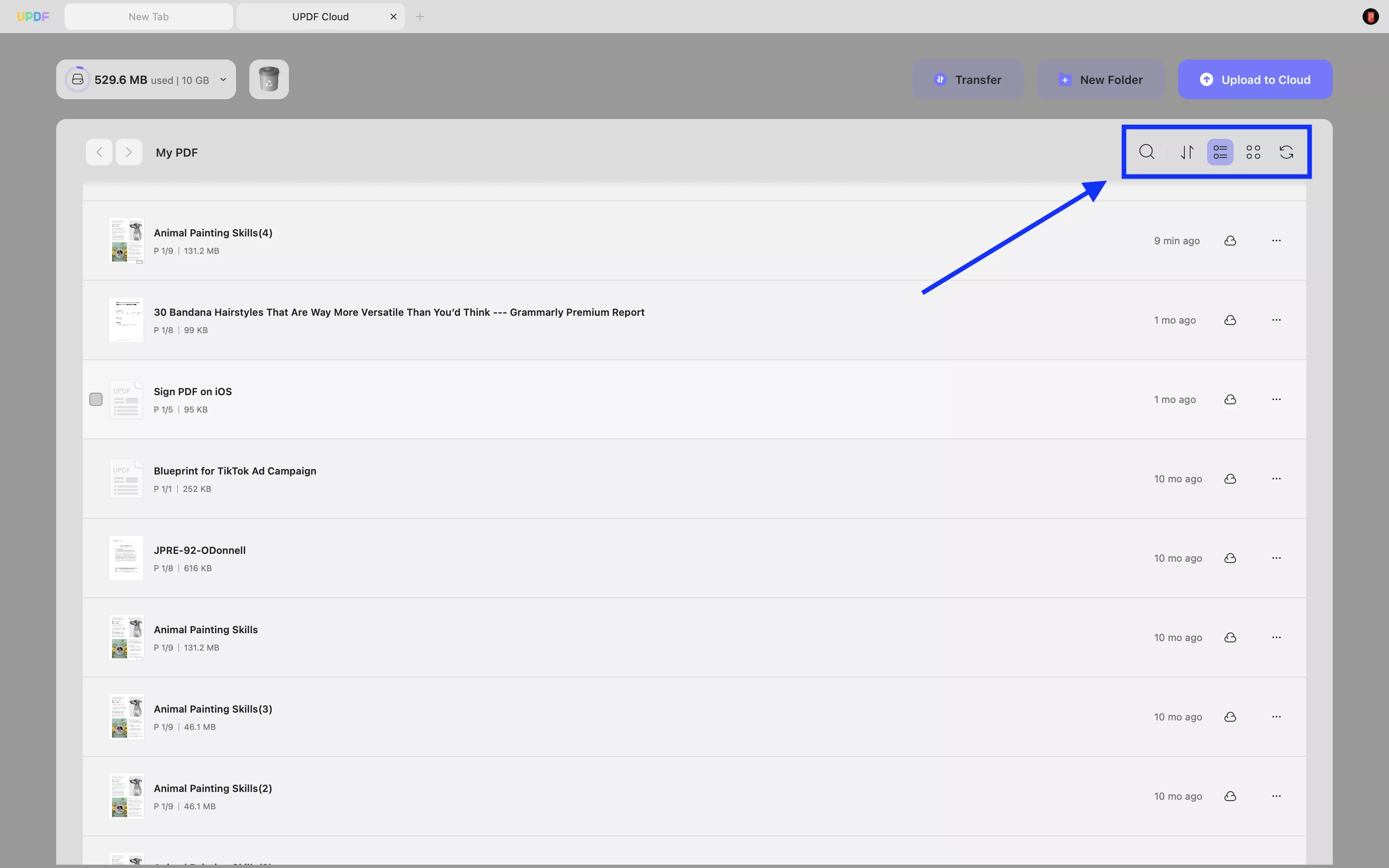
2. Zmień nazwę pliku
Jeśli chcesz zmienić nazwę konkretnego pliku, kliknij ikonę z trzema kropkami u dołu konkretnego pliku i wybierz przycisk „ Zmień nazwę ”.
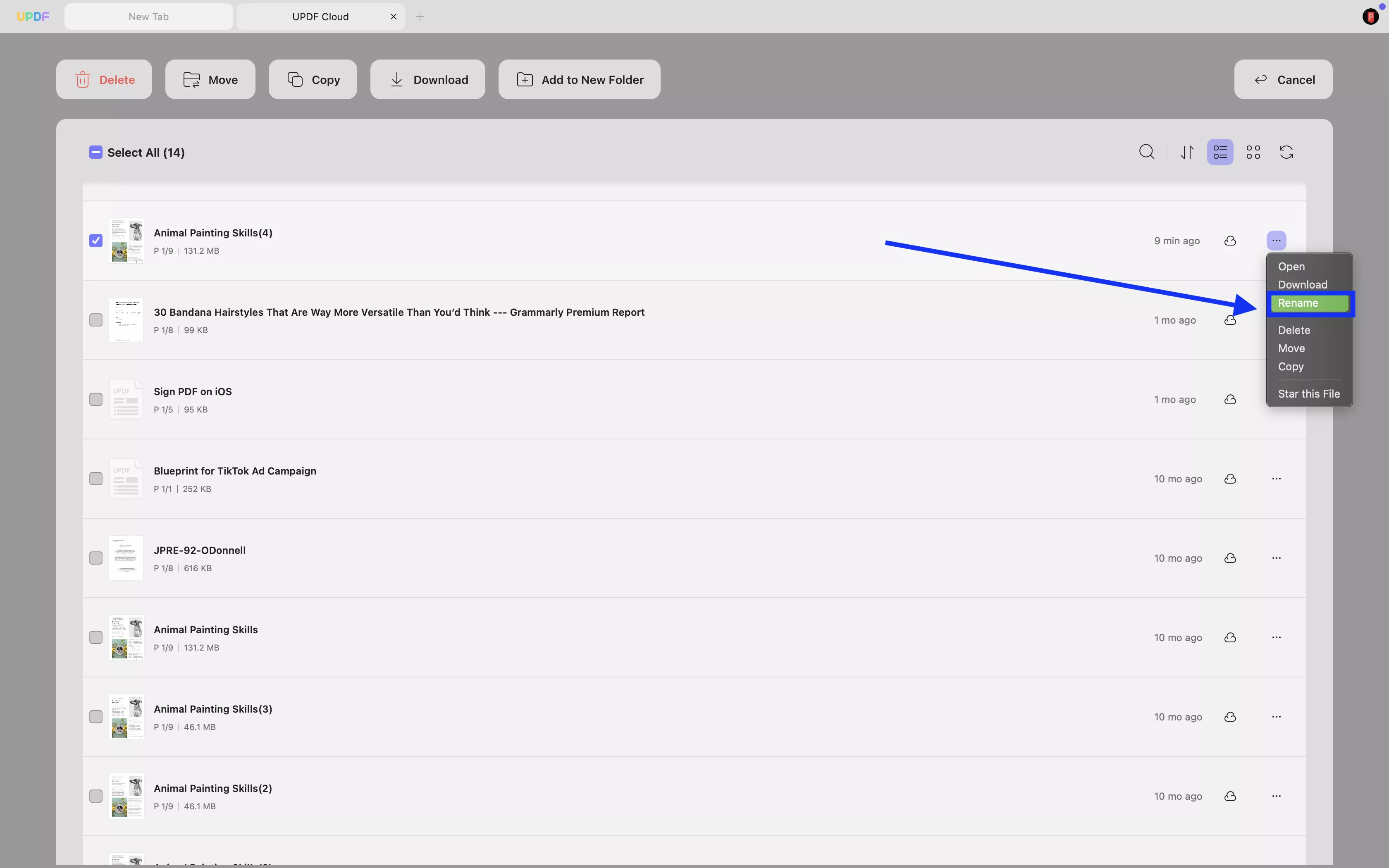
3. Usuń swój plik
Aby usunąć konkretny plik, wybierz przycisk „ Usuń ”.
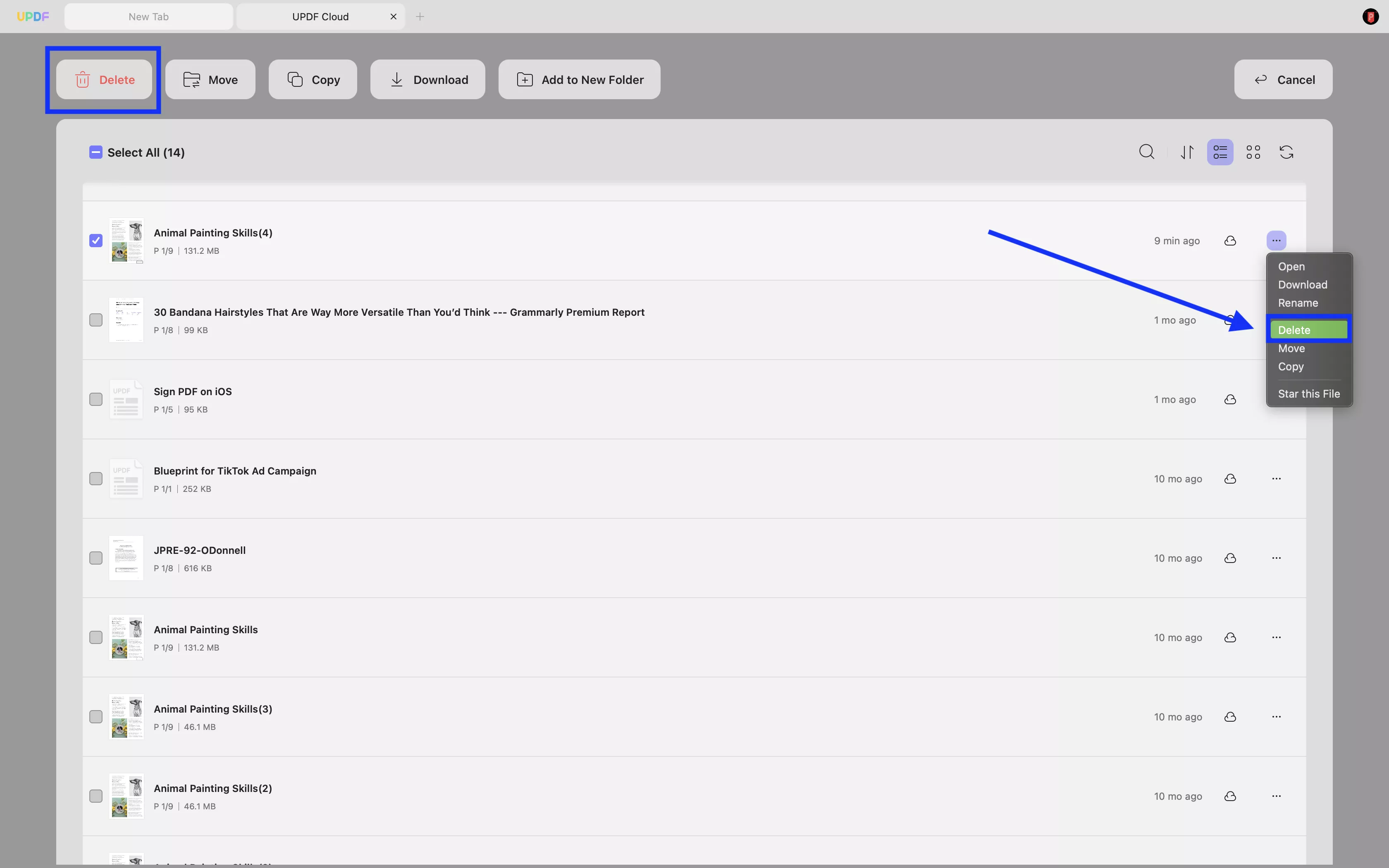
4. Oznacz swój plik gwiazdką
Jeśli chcesz ustawić konkretny plik jako ulubiony dokument, użyj opcji „ Oznacz ten plik gwiazdką ” z menu rozwijanego. Podczas gdy jest on reprezentowany przez gwiazdkę obok szczegółów, można uzyskać do niego dostęp z listy „ Oznaczone gwiazdką ” z lewego panelu głównego okna.
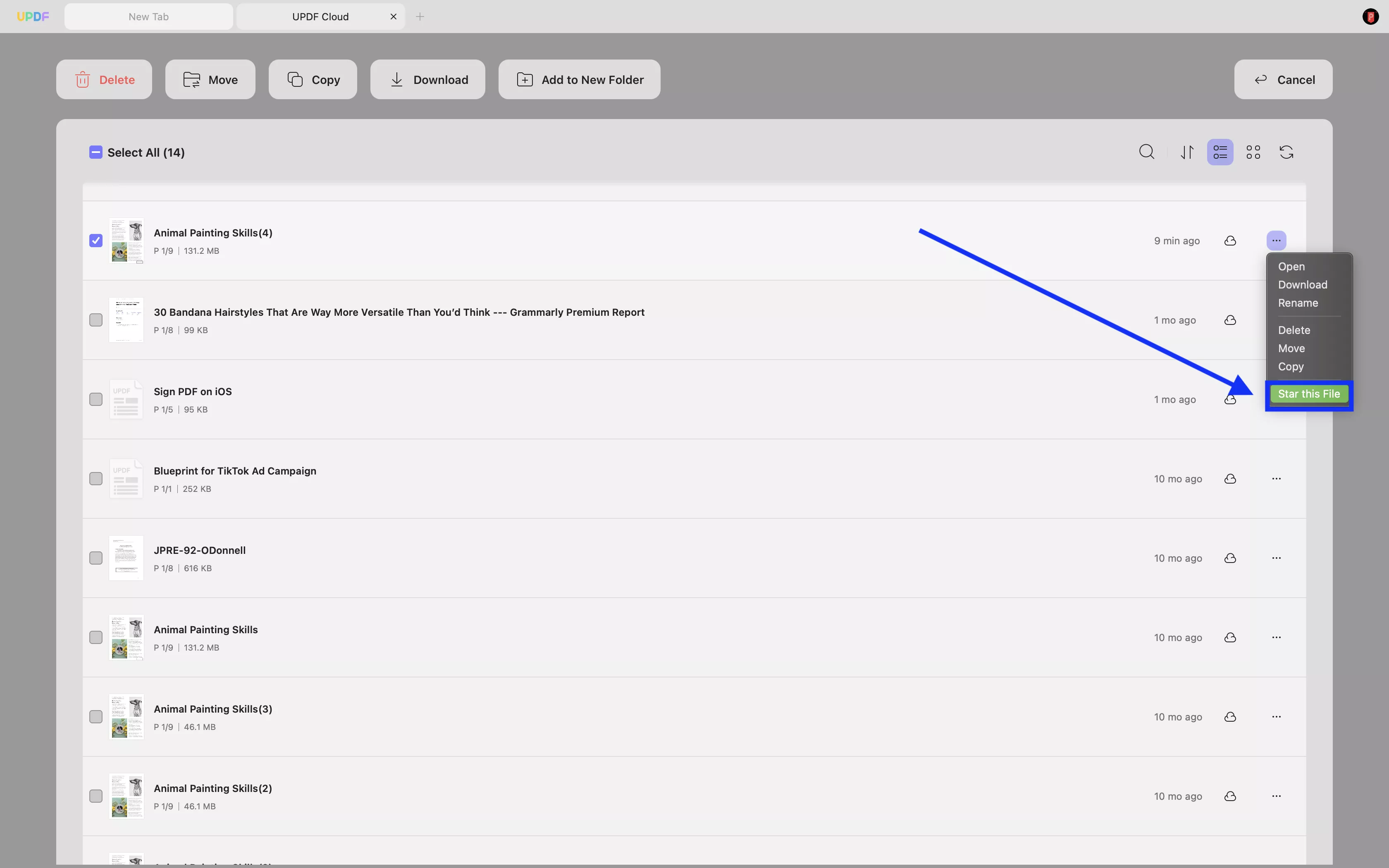
5. Pobierz plik z chmury UPDF na swoje urządzenia lokalne
Jeśli chcesz pobrać pliki PDF z UPDF Cloud, kliknij ikonę z trzema kropkami przy konkretnym pliku przesłanym do UPDF Cloud.
Po otwarciu menu rozwijanego kliknij przycisk „ Pobierz ”, aby pobrać konkretny plik na swoje urządzenie z chmury UPDF.
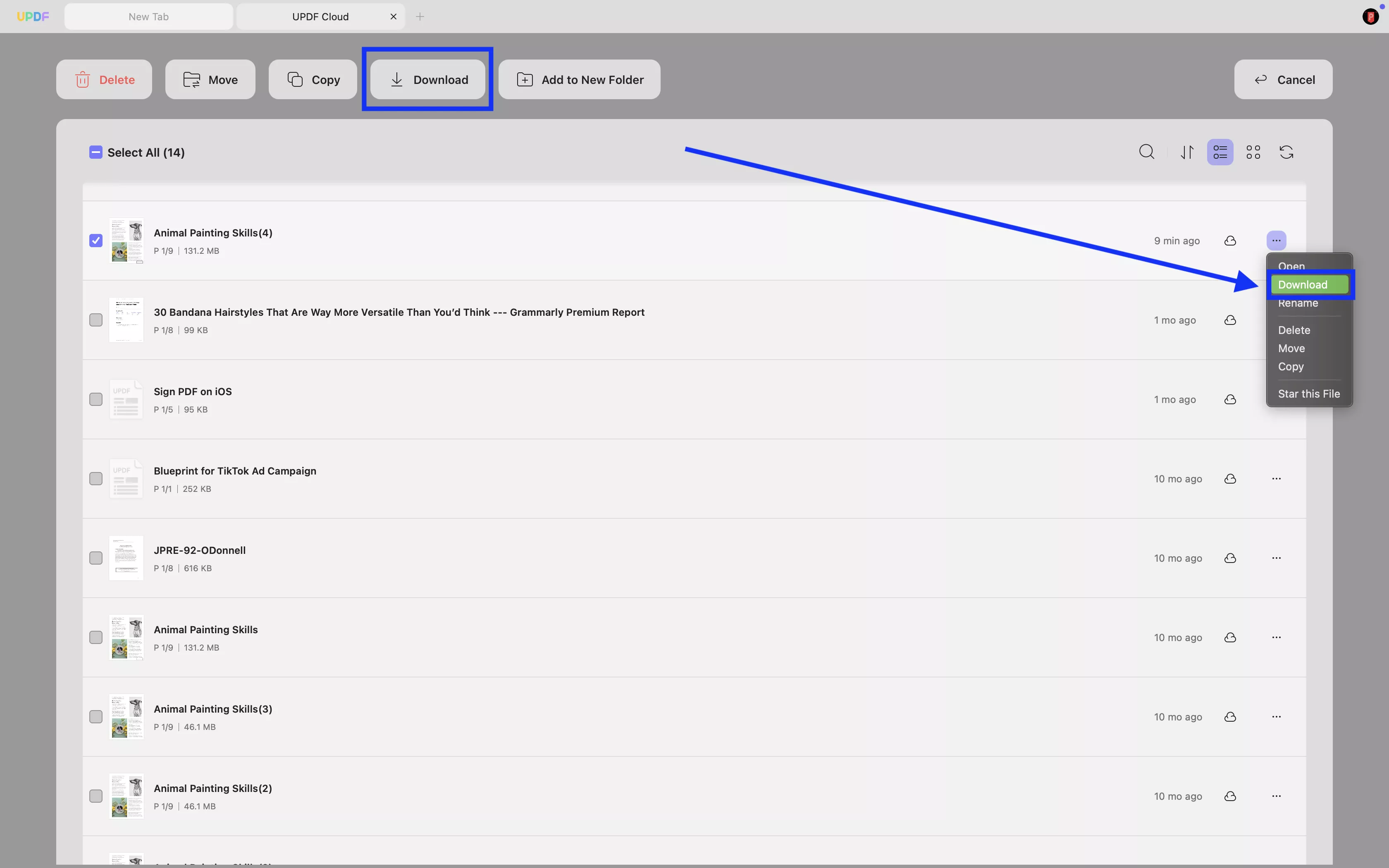
6. Utwórz foldery, aby kategoryzować pliki PDF
UPDF Cloud umożliwia tworzenie folderów w celu kategoryzowania wszystkich plików PDF w celu łatwego dostępu. Aby pomyślnie utworzyć nowy folder, należy kliknąć „ Nowy folder ”, wprowadzić nazwę folderu i kliknąć ikonę „ OK ”.
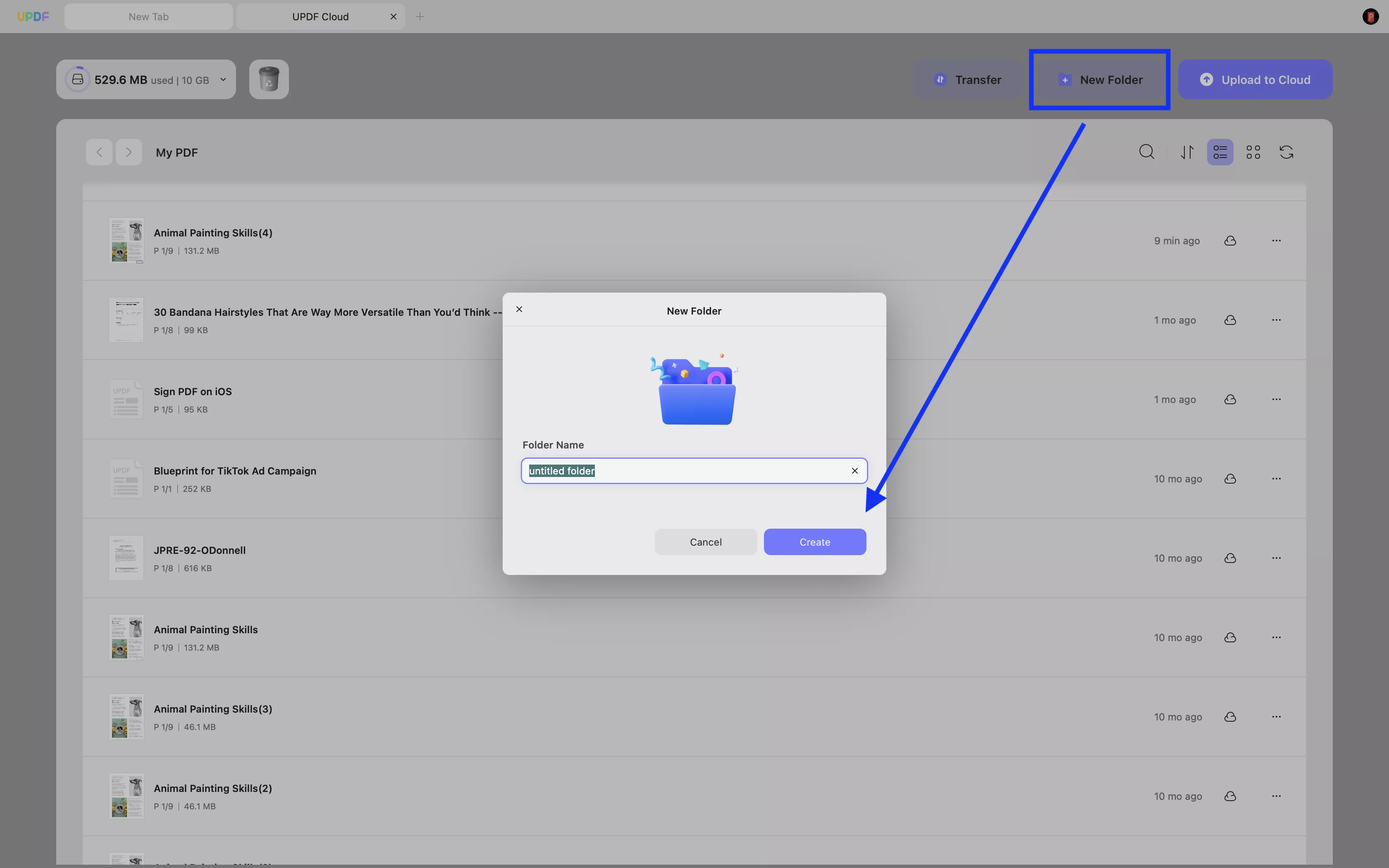
7. Przenieś pliki PDF do folderu
Jeśli chcesz przenieść jeden plik PDF do utworzonego folderu, możesz kliknąć ikonę „ Trzy kropki ”, a następnie wybrać „ Przenieś ”. Wybierz nowy folder, aby przenieść pliki PDF.
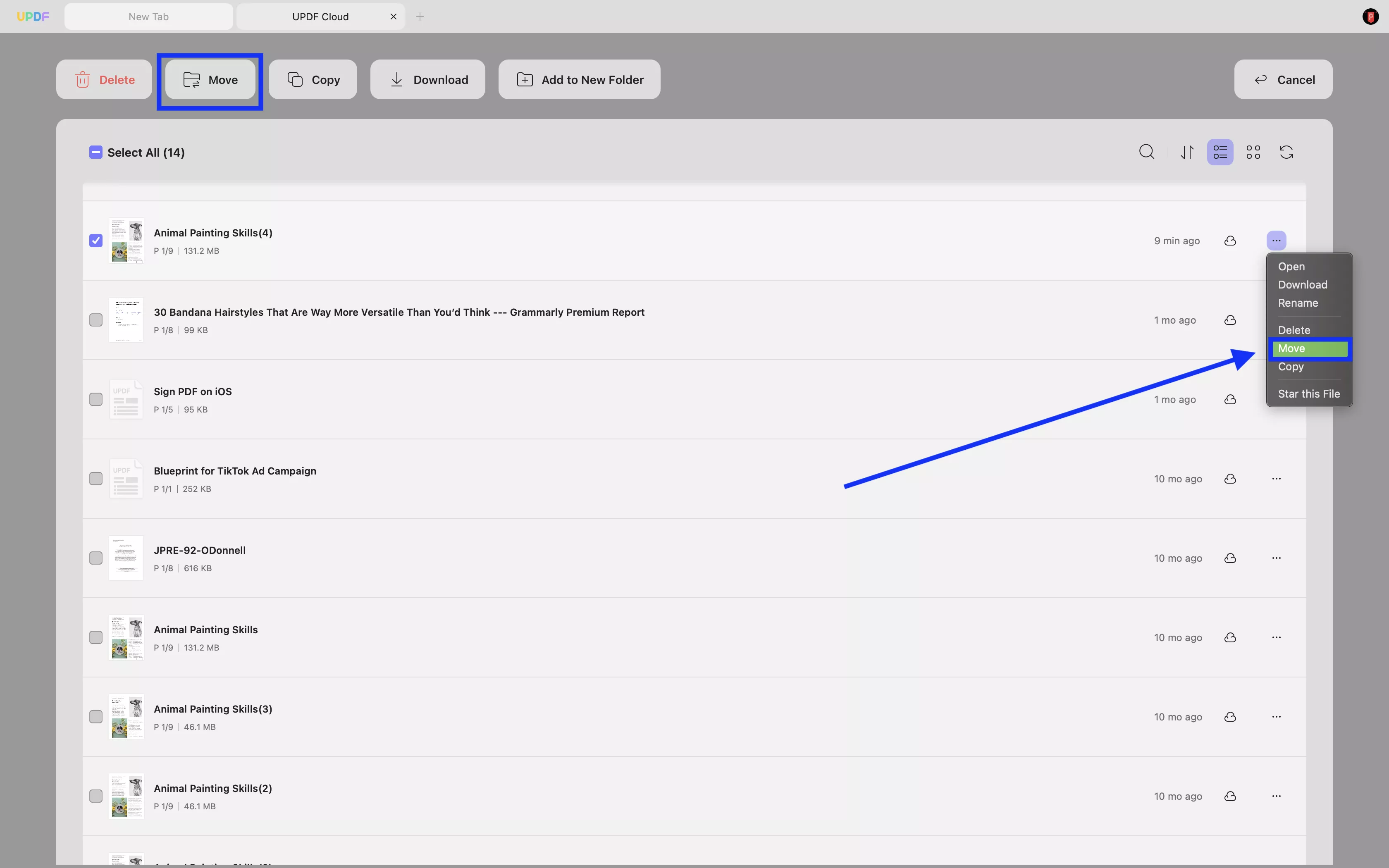
8. Kopiuj pliki PDF do folderu
Jeśli chcesz po prostu skopiować pliki PDF do folderu, masz również tę opcję. Kliknij ponownie ikonę „ Three Dots ”, wybierz „ Copy ”, wybierz folder i kliknij „ Copy Here ”, aby skopiować plik PDF do UPDF Cloud.
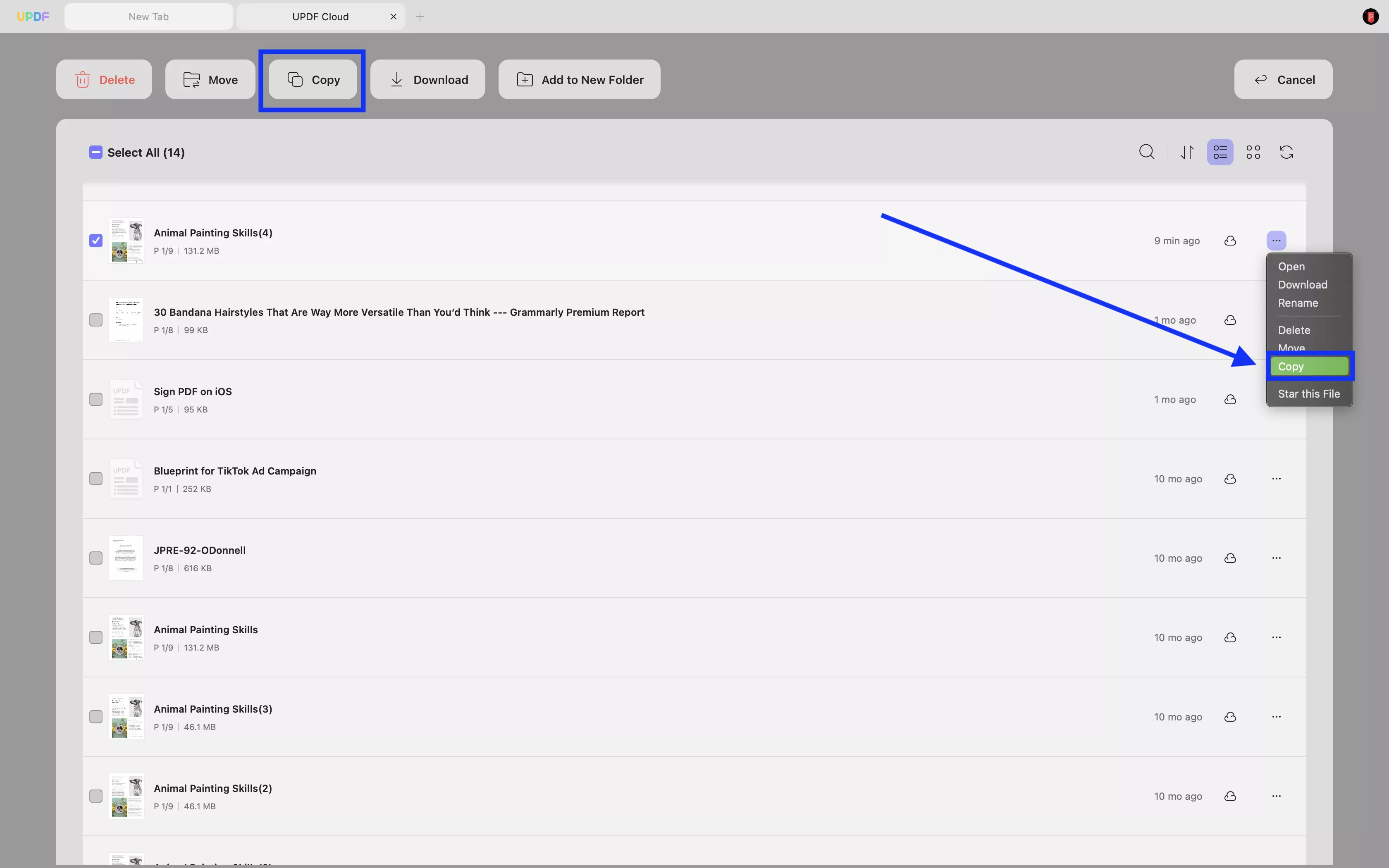
Edytowanie i synchronizowanie zmian w usłudze UPDF Cloud na komputerze Mac
Możesz otworzyć plik PDF, a następnie edytować go w UPDF Cloud na komputerze Mac. Zmiany w ten sposób zostaną zsynchronizowane na wszystkich urządzeniach.
Kliknij dwukrotnie plik PDF w UPDF Cloud na Macu, a następnie przejdź do „Edytuj PDF” lub innych części, aby edytować plik PDF. Przejdź do „Plik” > „Zapisz”, aby zapisać zmiany. Teraz pomyślnie edytujesz plik w chmurze na Macu. A gdy otworzysz plik w UPDF Cloud na innych urządzeniach, takich jak Windows, możesz zobaczyć najnowszą wersję z nowymi zmianami.
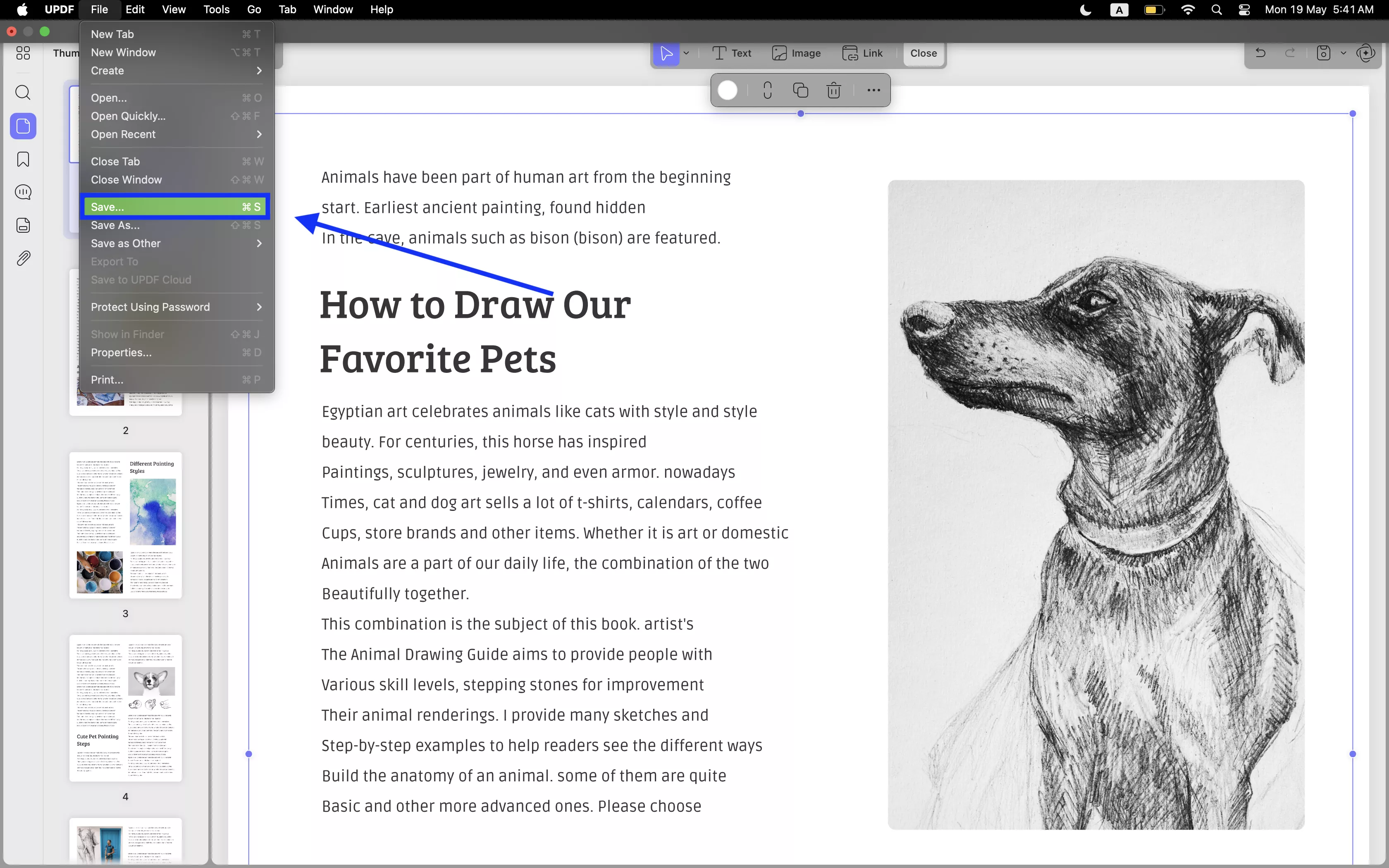
Zarządzaj udostępnianymi plikami PDF za pomocą UPDF Cloud na komputerze Mac
Jeśli chcesz zarządzać udostępnianymi plikami PDF, możesz przejść do usługi UPDF Cloud na komputerze Mac.
Tutaj znajdziesz folder o nazwie „ Udostępnij folder ”, kliknij ikonę „Trzy kropki” udostępnionego pliku PDF, zobaczysz trzy opcje: „ Otwórz ”, „ Anuluj udostępnianie pliku ” lub „ Kopiuj łącze ”.
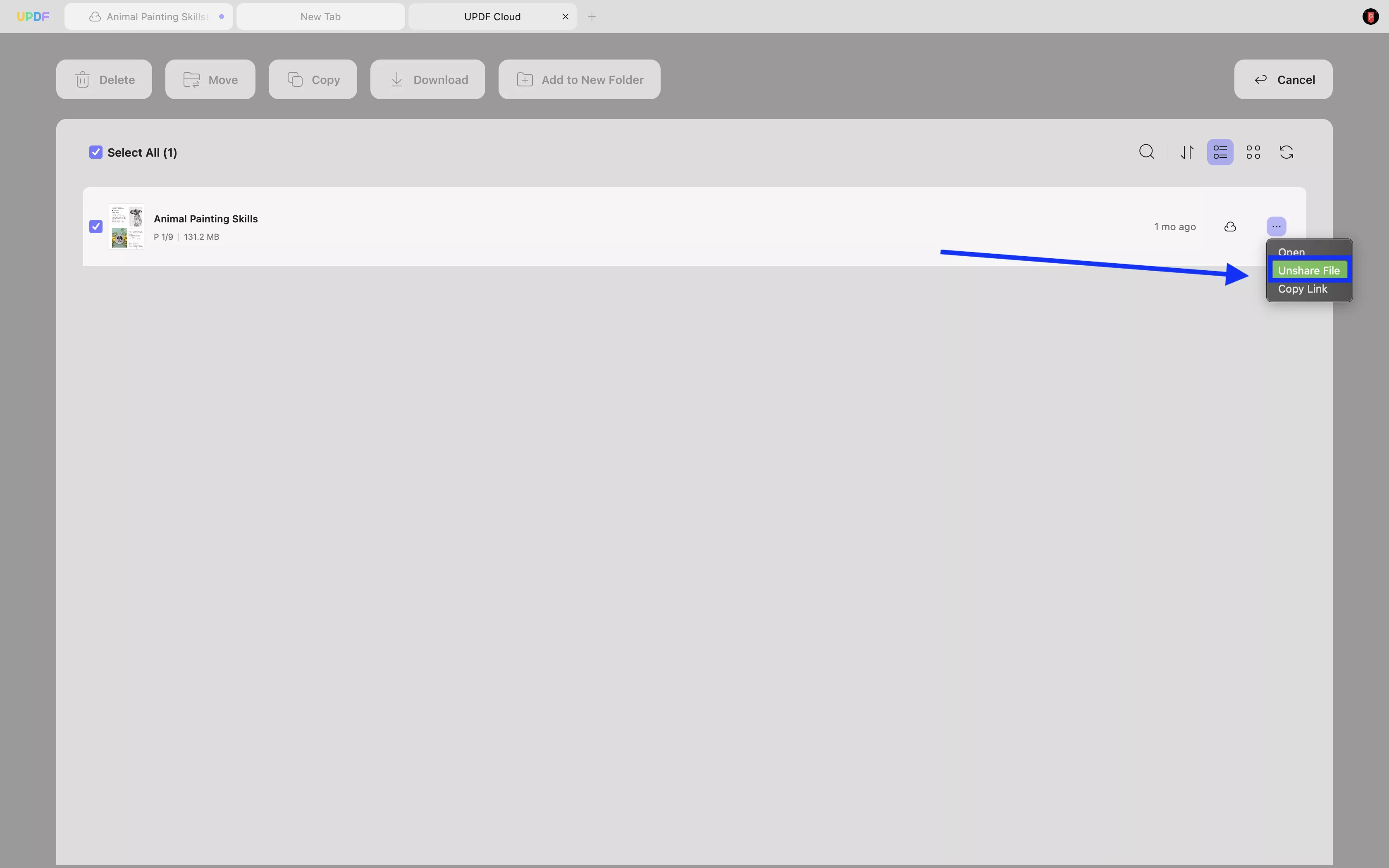
Teraz wiesz, jak łatwo przechowywać, synchronizować i zarządzać plikami PDF za pomocą UPDF Cloud na Macu. Możesz pobrać UPDF za pomocą poniższego przycisku, jeśli nadal go nie masz.
Windows • macOS • iOS • Android 100% bezpieczne
 UPDF
UPDF
 UPDF na Windows
UPDF na Windows UPDF na Mac
UPDF na Mac UPDF na iPhone/iPad
UPDF na iPhone/iPad UPDF na Android
UPDF na Android UPDF AI Online
UPDF AI Online UPDF Sign
UPDF Sign Edytuj PDF
Edytuj PDF Zaznacz PDF
Zaznacz PDF Utwórz PDF
Utwórz PDF Formularz PDF
Formularz PDF Edytuj linki
Edytuj linki Przekonwertuj PDF
Przekonwertuj PDF OCR
OCR PDF do Word
PDF do Word PDF do obrazu
PDF do obrazu PDF do Excel
PDF do Excel Zarządzaj PDF
Zarządzaj PDF Scalać PDF
Scalać PDF Podziel PDF
Podziel PDF Przytnij PDF
Przytnij PDF Obróć PDF
Obróć PDF Zabezpiecz PDF
Zabezpiecz PDF Podpisz PDF
Podpisz PDF Redaguj PDF
Redaguj PDF Oczyść PDF
Oczyść PDF Usuń ochronę
Usuń ochronę Otwórz PDF
Otwórz PDF UPDF Chmura
UPDF Chmura Skompresuj PDF
Skompresuj PDF Drukuj PDF
Drukuj PDF Przetwarzanie wsadowe
Przetwarzanie wsadowe O UPDF AI
O UPDF AI Rozwiązania UPDF AI
Rozwiązania UPDF AI Podręcznik użytkownika AI
Podręcznik użytkownika AI FAQ dotyczące UPDF AI
FAQ dotyczące UPDF AI Podsumuj PDF
Podsumuj PDF Przetłumacz PDF
Przetłumacz PDF Porozmawiaj z PDF-em
Porozmawiaj z PDF-em Porozmawiaj z AI
Porozmawiaj z AI Porozmawiaj z obrazem
Porozmawiaj z obrazem PDF do mapy myśli
PDF do mapy myśli Wyjaśnij PDF
Wyjaśnij PDF Głębokie badania
Głębokie badania Przeszukiwanie dokumentów
Przeszukiwanie dokumentów Korektor AI
Korektor AI Pisarz AI
Pisarz AI AI do zadań domowych
AI do zadań domowych Generator quizów AI
Generator quizów AI AI Solver matematyki
AI Solver matematyki PDF to Word
PDF to Word PDF to Excel
PDF to Excel PDF do PowerPoint
PDF do PowerPoint Przewodnik użytkownika
Przewodnik użytkownika Sztuczki UPDF
Sztuczki UPDF FAQs
FAQs Recenzje UPDF
Recenzje UPDF Centrum pobierania
Centrum pobierania Blog
Blog Sala prasowa
Sala prasowa Specyfikacja techniczna
Specyfikacja techniczna Aktualizacje
Aktualizacje UPDF a Adobe Acrobat
UPDF a Adobe Acrobat UPDF a Foxit
UPDF a Foxit UPDF a PDF Expert
UPDF a PDF Expert